 Tutoriel système
Tutoriel système
 Série Windows
Série Windows
 Comment réinitialiser l'usine d'un ordinateur portable Windows?
Comment réinitialiser l'usine d'un ordinateur portable Windows?
Comment réinitialiser l'usine d'un ordinateur portable Windows?
Jul 10, 2025 am 11:45 AMUne réinitialisation d'usine réinstallerait Windows, supprimant toutes les applications, fichiers et paramètres. 1. Sauvegarder les données, déconnecter les périphériques et assurer l'alimentation électrique. 2. Accès à la réinitialisation via Paramètres> Système> Récupération avec des options pour conserver des fichiers ou supprimer tout. 3. Utilisez des supports de récupération si le système ne parvient pas à démarrer. 4. Réinstaller les pilotes et les applications essentielles après réinitialisation, en commen?ant par le navigateur et les outils de sécurité pour une configuration optimale.

Si votre ordinateur portable Windows agit ou que vous vous préparez à le vendre, une réinitialisation d'usine peut être une solution solide. Il essuie tout propre et ramène le système à son état d'origine - comme lorsque vous l'avez déballé pour la première fois.
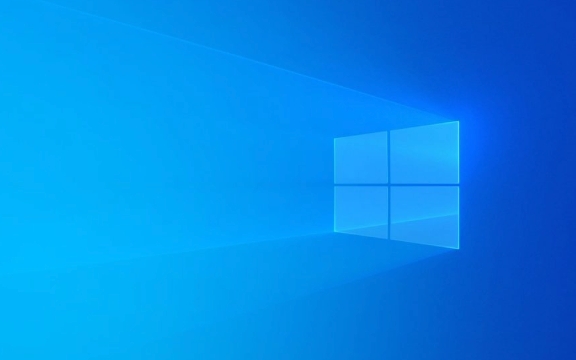
Ce qu'une réinitialisation d'usine fait réellement
Avant de sauter dans les étapes, il est important de comprendre ce que ce processus signifie vraiment. Une réinitialisation d'usine réinstallera Windows à partir de zéro, en supprimant toutes les applications, fichiers et paramètres ajoutés après l'achat. Cela comprend des documents personnels, des programmes téléchargés et des préférences personnalisées.
Ce n'est pas seulement un redémarrage ou une réinstallation - c'est un nettoyage complet qui ne devrait être fait qu'une fois que vous avez sauvegardé quelque chose d'important. Certains appareils vous donnent même la possibilité de conserver vos fichiers, mais suppriment les applications et les paramètres, alors revérifiez avant de continuer.
Comment accéder à l'option de réinitialisation dans Windows
Vous n'avez pas toujours besoin d'un système de travail pour le faire, mais si votre ordinateur portable se botte toujours normalement, voici comment commencer:

- Accédez à Paramètres> Système> Récupération
- Sous "Réinitialiser ce PC", cliquez sur démarrer
- Vous verrez deux options: ?Gardez mes fichiers? (supprime uniquement les applications et les paramètres) ou ?supprimer tout? (effacement complet)
De là, suivez les invites à l'écran. Si votre système ne démarre pas correctement, vous devrez peut-être utiliser les supports de récupération ou accéder aux options de démarrage avancées en maintenant Shift en cliquant sur Redémarrer.
Que faire avant de frapper la réinitialisation
Cette étape importe plus que les gens ne le pensent. Sauter l'un de ces éléments pourrait conduire à des maux de tête plus tard:

- Sauvegarde les données personnelles à un lecteur externe ou un service cloud
- Assurez-vous d'avoir des clés de produit ou des informations de compte pour tout logiciel sous licence
- Débrancher les dispositifs externes comme les imprimantes ou les lecteurs (sauf en utiliser un pour la sauvegarde)
- Assurez-vous que l'ordinateur portable est branché - ne risquez pas de perdre de l'énergie au milieu du processus
De plus, si vous réinitialisez les problèmes de performances, envisagez de vérifier au préalable les analyses de santé du disque ou de logiciels malveillants - parfois la lenteur a des correctifs plus simples.
Réinstallation des conducteurs et des applications après réinitialisation
Une fois la réinitialisation terminée, vous passerez à nouveau le processus de configuration, comme la première fois. Windows installera automatiquement la plupart des pilotes, surtout si vous utilisez un ordinateur portable de marque. Mais certains appareils peuvent nécessiter des téléchargements manuels sur le site Web du fabricant.
Pour les applications, il est préférable d'attendre que tout le reste soit configuré avant d'installer trop. Obtenez d'abord votre navigateur et vos outils de sécurité, puis passez à des applications de tous les jours comme les suites de bureau ou les joueurs de médias.
C'est à peu près tout - pas trop compliqué, mais beaucoup de petites choses qui font une différence si elles sont manquées.
Ce qui précède est le contenu détaillé de. pour plus d'informations, suivez d'autres articles connexes sur le site Web de PHP en chinois!

Outils d'IA chauds

Undress AI Tool
Images de déshabillage gratuites

Undresser.AI Undress
Application basée sur l'IA pour créer des photos de nu réalistes

AI Clothes Remover
Outil d'IA en ligne pour supprimer les vêtements des photos.

Clothoff.io
Dissolvant de vêtements AI

Video Face Swap
échangez les visages dans n'importe quelle vidéo sans effort grace à notre outil d'échange de visage AI entièrement gratuit?!

Article chaud

Outils chauds

Bloc-notes++7.3.1
éditeur de code facile à utiliser et gratuit

SublimeText3 version chinoise
Version chinoise, très simple à utiliser

Envoyer Studio 13.0.1
Puissant environnement de développement intégré PHP

Dreamweaver CS6
Outils de développement Web visuel

SublimeText3 version Mac
Logiciel d'édition de code au niveau de Dieu (SublimeText3)
 Quels sont les principaux avantages et inconvénients de Linux vs Windows?
Aug 03, 2025 am 02:56 AM
Quels sont les principaux avantages et inconvénients de Linux vs Windows?
Aug 03, 2025 am 02:56 AM
Linux convient à l'ancien matériel, a une haute sécurité et est personnalisable, mais a une compatibilité logicielle faible; Le logiciel Windows est riche et facile à utiliser, mais a une utilisation élevée des ressources. 1. En termes de performances, Linux est léger et efficace, adapté aux anciens appareils; Windows a des exigences matérielles élevées. 2. En termes de logiciels, Windows a une compatibilité plus large, en particulier les outils et les jeux professionnels; Linux doit utiliser des outils pour exécuter certains logiciels. 3. En termes de sécurité, la gestion des autorisations Linux est plus stricte et les mises à jour sont pratiques; Bien que Windows soit protégé, il est toujours vulnérable aux attaques. 4. En termes de difficulté d'utilisation, la courbe d'apprentissage Linux est raide; L'opération Windows est intuitive. Choisissez en fonction des exigences: choisissez Linux avec les performances et la sécurité, et choisissez Windows avec compatibilité et facilité d'utilisation.
 Comment activer Hyper-V dans Windows
Aug 04, 2025 am 12:53 AM
Comment activer Hyper-V dans Windows
Aug 04, 2025 am 12:53 AM
Hyper-VcanbeenableDOnwindowspro, Enterprise, OreducationEditionsBymeetingSystemRequirements incluant64-bitcpuwithslat, vmMonitorModeExtension, bios / uefiVirtualizationyabled, andatleast4gbram.20
 Comment résoudre TouchPad ne fonctionnant pas sur les problèmes sur Windows?
Aug 05, 2025 am 09:21 AM
Comment résoudre TouchPad ne fonctionnant pas sur les problèmes sur Windows?
Aug 05, 2025 am 09:21 AM
Checkifthetouchpadisdisabledbyusingthefunctionkey(Fn F6/F9/F12),adedicatedtogglebutton,orensuringit’sturnedoninSettings>Devices>Touchpad,andunplugexternalmice.2.UpdateorreinstallthetouchpaddriverviaDeviceManagerbyselectingUpdatedriverorUninstal
 Comment faire reculer une mise à jour du pilote dans Windows
Aug 03, 2025 am 11:10 AM
Comment faire reculer une mise à jour du pilote dans Windows
Aug 03, 2025 am 11:10 AM
OpendeviceManagerBypressingwin XandSelectingItorSearchingInthestartMenu.2
 Comment vérifier vos spécifications PC sous Windows
Aug 03, 2025 pm 03:46 PM
Comment vérifier vos spécifications PC sous Windows
Aug 03, 2025 pm 03:46 PM
Utilisation de la formation (MSInfo32) FitweetDetteledSpecSincoldingCPU, RAM, SystemType, Bios, Motherboard, andwindowsVersion.2.CheckSettings> à propos de ForaQuickOverViewofprocessor, Ram, DeviceId, andSystemtype.3
 Comment restaurer la police du système d'origine dans Windows
Aug 04, 2025 am 08:46 AM
Comment restaurer la police du système d'origine dans Windows
Aug 04, 2025 am 08:46 AM
Pour restaurer les polices du système Windows, veuillez d'abord vérifier si vous avez modifié la police à l'aide d'un outil tiers. Si c'est le cas, réinitialisez l'option "Restaurer par défaut" de l'outil; Si aucun outil n'est disponible, vous pouvez localiser manuellement HKEY_LOCAL_MACHINE \ Software \ Microsoft \ Windowsnt \ CurrentVersion \ Fonts via l'éditeur de registre pour s'assurer que la valeur de police de Segoeui est correctement pointée vers Segoeui.ttf et d'autres fichiers, et sauvegarde le registre si nécessaire; Ensuite, exécutez l'invite de commande en tant qu'administrateur et exécutez la commande SFC / scanne pour réparer les fichiers système; Enfin, accédez à Paramètres → Personnalisation → Thème et sélectionnez Windows pour l'allumer par défaut.
 Comment corriger une erreur '0x800f0954' lors de l'installation de fonctionnalités facultatives dans Windows
Aug 05, 2025 am 09:30 AM
Comment corriger une erreur '0x800f0954' lors de l'installation de fonctionnalités facultatives dans Windows
Aug 05, 2025 am 09:30 AM
Tout d'abord, exécutez le dépanneur à mise à jour Windows pour réparer automatiquement les problèmes courants, 1. Exécutez le dépanneur à mise à jour Windows; 2. Vérifiez les paramètres de connexion réseau et de proxy pour vous assurer que vous pouvez accéder au serveur Windows Update; 3. Utilisez la commande dism pour réparer le stockage des composants et spécifiez la source ISO Windows locale si nécessaire; 4. Spécifiez manuellement le chemin de source ISO lors de l'installation de fonctions facultatives via PowerShell; 5. Réinitialisez les services de composants Windows Update et Clear Cache; 6. Exécuter SFC / ScanNow et CHKDSK pour vérifier les erreurs du système et du disque; Assurez-vous enfin que le système est mis à jour vers les derniers et utilisez d'abord l'ISO officiel pour résoudre le problème des fichiers manquants, et dans la plupart des cas, vous pouvez réparer avec succès les erreurs 0x800F0954
 Comment gérer les certificats dans le magasin de certificats Windows
Aug 03, 2025 pm 02:49 PM
Comment gérer les certificats dans le magasin de certificats Windows
Aug 03, 2025 pm 02:49 PM
TomanageCertificatesInwindows, usecertmgr.mscforUser-leveltasksormmcwiththecertificatessnap-intercomputer-widechanges.2.IMPORTCERTIFATSESVIATERTITIFATIMEIMPORTWIZAR





